
「ダブルクリック機能は、Apple Watch Ultra 2 および Series 9 で登場し、革新的な技術進歩として歓迎されました。しかし、一部のユーザーからは、この機能の応答速度が遅く、ユーザーエクスペリエンスに問題が発生しているとの報告がありました。このガイドでは、Apple Watch のダブルクリック機能が動作しない問題を解決するのに役立ついくつかの効果的な解決策を紹介します。」
1. ウォッチが互換性があるかどうかを確認してください
可能性を理解する前にApple Watch に技術的な問題が発生した場合は、基本を理解することが重要です。この機能が Apple Watch と互換性があるかどうかを確認します。
この記事の執筆時点では、ダブルクリック機能は Apple Watch Series 9 と Ultra 2 でのみ利用可能です。
2. 機能を正しく使用していることを確認してください
Apple Watch のダブルタップ機能は、新規ユーザーにとっては習得が難しいものです。この機能を正しく設定して使用するには、ダブルタップ ジェスチャの使用方法に関する詳細なガイドをお勧めします。
また、最良の結果を得るには、次の点を考慮してください:
1. Apple Watch のロックが解除されていて、手首に適切にフィットしていることを確認してください。
2. ダブルタップ コマンドが登録されるのに十分な圧力でウォッチ画面をタップしてください。
3. Apple Watch を再起動またはハードリセットします
問題が解決しない場合は、Apple Watch を再起動してみてください。
このシンプルかつ効果的な解決策は、ダブルクリック機能の誤動作の原因となる可能性のあるソフトウェアの軽微な不具合を修正できることがよくあります。
ただし、標準の再起動で問題が解決しない場合は、ハード リセットを選択することもできます。追加の予防措置として、重要なものを失わないようデバイスをバックアップすることを忘れないでください。
場合によっては、すべての設定を完全にリセットするために、デバイスのペアリングを解除して再ペアリングする必要がある場合があります。
これらのトラブルシューティング手順に従うことで、Apple Watch のダブルクリック機能に関連する問題を迅速かつ効率的に解決できるはずです。
4. リストレイズによるウェイクモードを有効にする
Apple Watch の設定アプリにアクセスします。下にスクロールして「ディスプレイと明るさ」をタップします。ここで、リストレイズ時のウェイクをオンにします。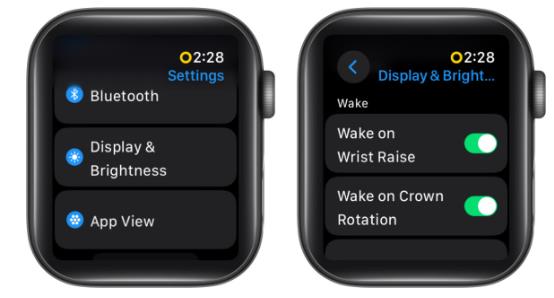
このように、手首を上げている限り、Apple Watch の画面が起動します。この設定を有効にすると、ダブルクリック機能に関連する問題を解決できます。
5. watchOS を更新する
Apple Watch のダブルクリックが機能しない問題を解決するもう 1 つの効果的な解決策は、watchOS を更新することです。 Apple Watch ソフトウェアを最新の状態に保つことで、最新の機能やバグ修正に確実にアクセスできるようになります。
ただし、まず Apple Watch を充電器に接続し、電力が少なくとも 50% 残っていることを確認してください。これにより、Apple Watch でダブルクリックが正しく機能しないことに関連する問題が解決され、シームレスなユーザー エクスペリエンスを再び楽しむことができるようになります。
6. 手首検出を有効にする
これまで説明してきた他のすべての重要な要素と同様に、手首検出は Apple Watch のダブルタップ機能において重要な役割を果たします。簡単に言えば、Apple Watch の手首検出は、手首を上げるたびに画面を呼び出します。
手首の検出が有効になり、Apple Watch が正しく装着されると、ダブルクリックの問題が解決され、スムーズなユーザー エクスペリエンスを楽しむことができるはずです。
7.手首にタトゥーがないことを確認してください
Apple Watchのダブルタップが機能しないトラブルシューティングを行う場合は、あらゆる可能性を考慮することが重要です。あまり知られていない理由として、手首のタトゥーが考えられます。
Apple Watch の静電容量式タッチセンサーはディスプレイの下に戦略的に配置されていますが、それでもタトゥーのある皮膚を通してのタッチを検出するのは困難です。場合によっては、タトゥーが電気信号をブロックしたり歪ませたりして、これらのセンサーに干渉する可能性があります。
この問題を解決するには、ユーザーはタトゥーのある手首が Apple Watch の静電容量式タッチセンサーを妨げないようにする必要があります。この状態が続く場合は、手首のタトゥーを妥協するか永久に除去する必要があります。
8. 低電力モードを無効にする
Apple Watch の低電力モードでは、バッテリー寿命を節約するために、ダブルクリック機能などの特定の機能が制限される傾向があります。したがって、低電力モードを無効にするには、以下の手順に従う必要があります。
サイドボタンを押して、Apple Watch のコントロールセンターを表示します。有効にした場合は、低電力モードをオフにします。 このプロセス中に、スリープ フォーカス ベッド モード、シアター モード、またはウォーター ロック モードも無効にします。
このプロセス中に、スリープ フォーカス ベッド モード、シアター モード、またはウォーター ロック モードも無効にします。 指示に従ってから、Apple Watch をもう一度ダブルクリックして、機能が復元されたかどうかを確認してください。
9. ウォッチがファミリー設定で設定されていないことを確認してください
Apple Watch のダブルタップ機能の使用に問題がある場合は、ファミリー設定が設定されていないことを確認してくださいFamily Setup を使用して設定します。ファミリー セットアップ機能を使用すると、iPhone を持たない家族がセルラー対応ウォッチを使用できるようになります。
ただし、この機能には特定の制限があり、その 1 つは、ペアリングされた iPhone で通知を受け取るためにダブルタップ ジェスチャを使用できないことです。したがって、デバイスからファミリー設定を削除することが非常に重要です。これにより、Apple Watch でダブルタップが効果的に機能しない問題が解決されるはずです。
以上がApple Watchのダブルタップジェスチャーが機能しないのですが? 9つのソリューションの詳細内容です。詳細については、PHP 中国語 Web サイトの他の関連記事を参照してください。